
Converter arquivos para PDF
Equipe de redação da Kontfor Informática
8/8/20233 min read
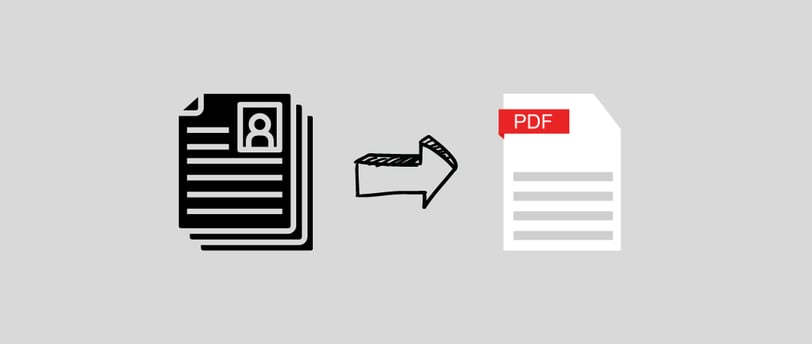
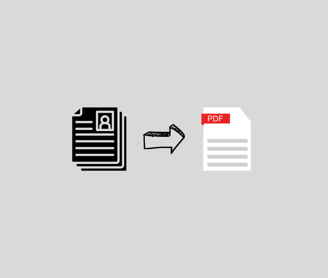
Nos dias atuais lidamos com diversas tarefas do cotidiano em ambientes empresariais, escolares e até mesmo nos nossos lares, e uma delas é converter qualquer arquivo para o formato PDF. Com um conversor de PDF online gratuito, qualquer pessoa consegue converter facilmente documentos de diferentes formatos em PDF sem precisar instalar nenhum software adicional em seu computador ou dispositivo móvel. Isso torna a conversão rápida e acessível para todos, independentemente do sistema operacional que estamos utilizando.
Em resumo, um conversor de PDF online gratuito é uma ferramenta valiosa que oferece praticidade, versatilidade e eficiência para a conversão de documentos em PDF. Simplifica a vida dos usuários, tornando a manipulação e compartilhamento de documentos digitais mais acessível e amigável para todos.
Recomendamos o uso da ferramenta gratuita ilovepdf, que é um site que oferece uma variedade de ferramentas para trabalhar com arquivos PDF, incluindo a conversão de diferentes formatos para PDF. Segue como converter as principais extensões de arquivo para o formato PDF, de forma simples e rápida:
Passo 1: Acesse o site ilovepdf
Abra seu navegador e acesse https://www.ilovepdf.com/.
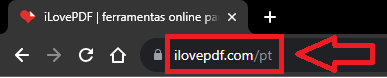
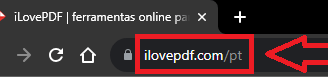
Passo 2: Selecione a aba "Converter para PDF"
Lá se encontram os diversos formatos para qual o site converte para PDF. Escolha o formato do seu arquivo corretamente.
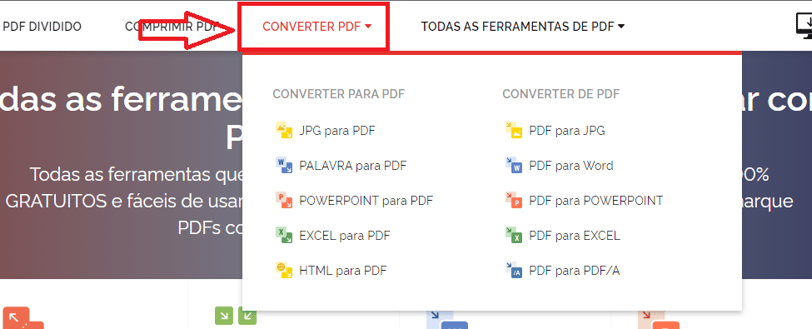

Passo 3: Carregue o arquivo que você deseja converter
Clique no botão "Selecionar arquivo" para carregar o arquivo que deseja converter em PDF. Você pode fazer upload de arquivos de diferentes formatos, como Word, Excel, PowerPoint, imagens, etc.
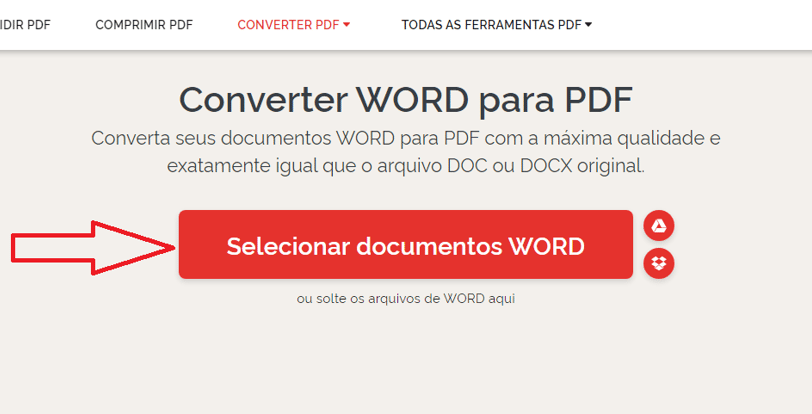
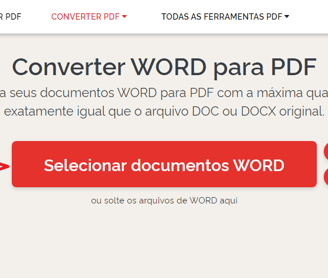
Passo 4: Opcionalmente, ajuste as opções de conversão
Dependendo da ferramenta ilovepdf que você está usando, você pode ajustar algumas opções antes de converter.
Passo 5: Inicie a conversão
Depois de fazer as configurações necessárias, clique no botão "Converter em PDF" ou em um botão semelhante para iniciar o processo de conversão.
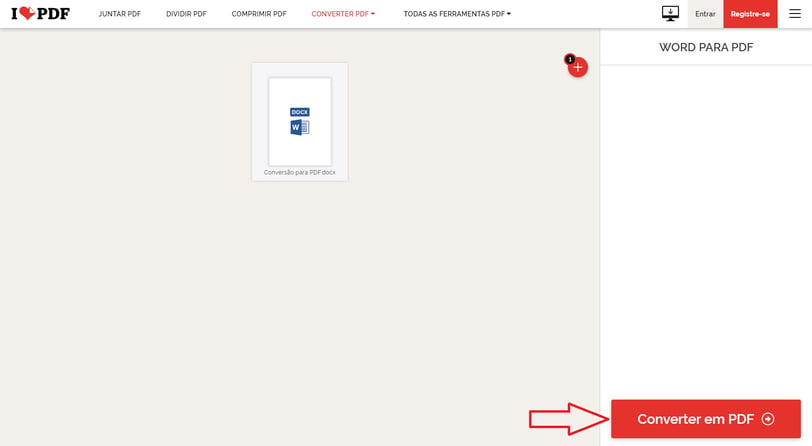
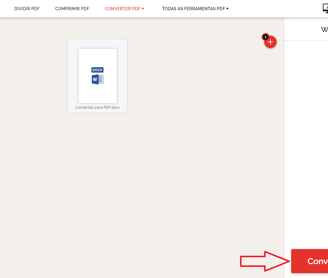
Passo 6: Baixe o arquivo PDF
Após a conclusão da conversão, o ilovepdf abrirá automaticamente uma caixa de diálogo para salvar o seu arquivo ou salvará diretamente o arquivo em seu dispositivo na pasta de Downloads. Caso não ocorra simplesmente clique em “baixar o PDF”.Escreva seu texto aqui...
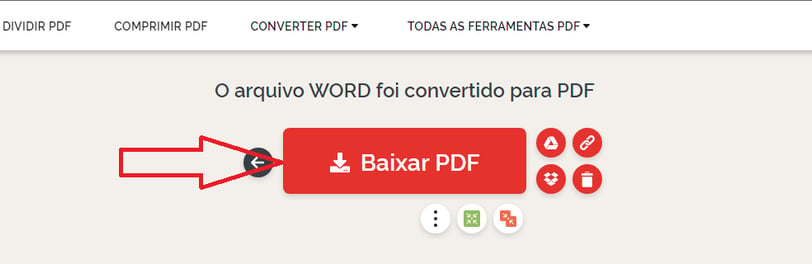
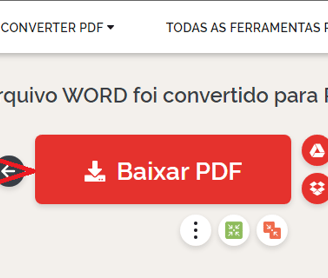
Passo 7: Salve o arquivo PDF
Selecione o local onde deseja salvar o arquivo PDF em seu computador ou dispositivo e processo finalizado.
Lembre-se que o ilovepdf também oferece uma versão premium com recursos adicionais, mas a conversão básica para PDF geralmente está disponível gratuitamente. Se você tiver algum problema ou dúvida específica durante o processo, verifique a seção de ajuda ou suporte do site ilovepdf para obter assistência adicional.
